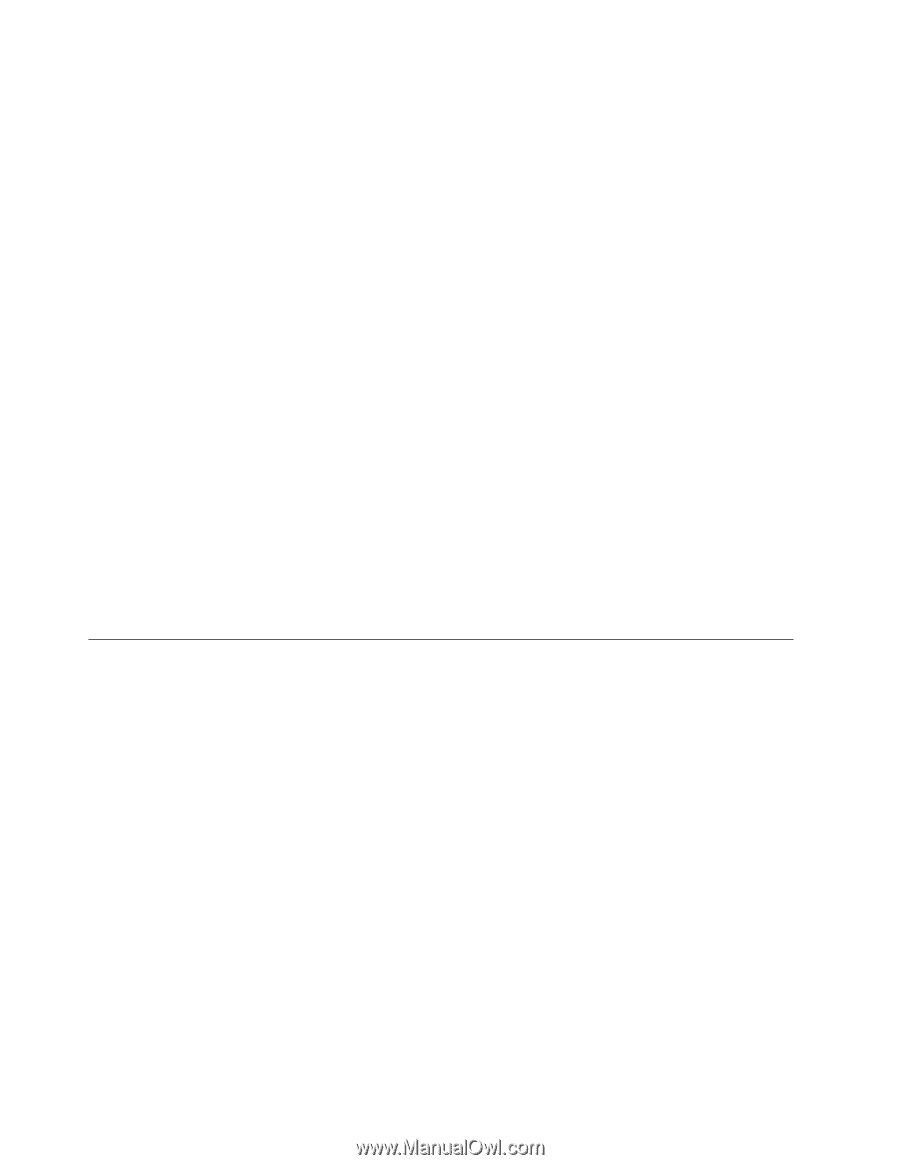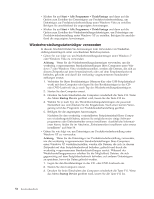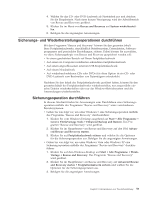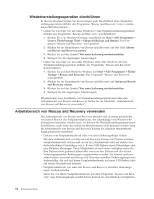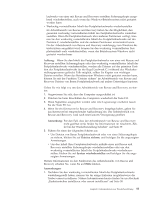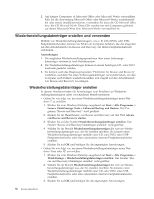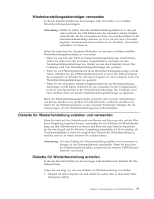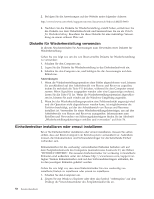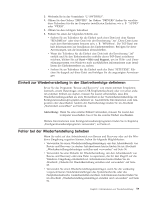Lenovo ThinkCentre M58e German (User guide) - Page 62
Wiederherstellungsoperation durchführen, Arbeitsbereich von Rescue and Recovery verwenden
 |
View all Lenovo ThinkCentre M58e manuals
Add to My Manuals
Save this manual to your list of manuals |
Page 62 highlights
Wiederherstellungsoperation durchführen In diesem Abschnitt finden Sie Anweisungen zum Durchführen einer Wiederherstellungsoperation mithilfe des Programms ″Rescue and Recovery″ unter verschiedenen Betriebssystemen. v Gehen Sie wie folgt vor, um unter Windows 7 eine Wiederherstellungsoperation mithilfe des Programms ″Rescue and Recovery″ durchzuführen: 1. Klicken Sie vom Windows-Desktop ausgehend auf Start → Alle Programme → Lenovo ThinkVantage Tools → Enhanced Backup and Restore. Das Programm ″Rescue and Recovery″ wird geöffnet. 2. Klicken Sie im Hauptfenster von Rescue and Recovery auf den Pfeil Advanced Rescue and Recovery starten. 3. Klicken Sie auf das Symbol Von einer Sicherung wiederherstellen. 4. Befolgen Sie die angezeigten Anweisungen. v Gehen Sie wie folgt vor, um unter Windows Vista oder Windows XP eine Wiederherstellungsoperation mithilfe des Programms ″Rescue and Recovery″ durchzuführen: 1. Klicken Sie auf dem Windows-Desktop auf Start → Alle Programme → ThinkVantage → Rescue and Recovery. Das Programm ″Rescue and Recovery″ wird geöffnet. 2. Klicken Sie im Hauptfenster von Rescue and Recovery auf Advanced Rescue and Recovery starten. 3. Klicken Sie auf das Symbol Von einer Sicherung wiederherstellen. 4. Befolgen Sie die angezeigten Anweisungen. Informationen zum Ausführen von Wiederherstellungsoperationen über den Arbeitsbereich von Rescue and Recovery finden Sie im Abschnitt „Arbeitsbereich von Rescue and Recovery verwenden". Arbeitsbereich von Rescue and Recovery verwenden Der Arbeitsbereich von Rescue and Recovery befindet sich in einem geschützten, verdeckten Bereich des Festplattenlaufwerks, der unabhängig vom Windows-Betriebssystem betrieben werden kann. So können Sie Wiederherstellungsoperationen durchführen, auch wenn das Windows-Betriebssystem nicht gestartet werden kann. Im Arbeitsbereich von Rescue and Recovery können Sie folgende Wiederherstellungsoperationen ausführen: v Dateien vom Festplattenlaufwerk oder von einer Sicherungskopie sichern Mit dem Arbeitsbereich von Rescue and Recovery können Sie Dateien auf dem Festplattenlaufwerk suchen und sie auf ein Netzlaufwerk oder auf andere wiederbeschreibbare Datenträger, wie z. B. eine USB-Einheit, einen Datenträger oder eine Diskette, übertragen. Diese Möglichkeit ist auch dann verfügbar, wenn Sie Ihre Dateien nicht gesichert haben oder wenn an den Dateien seit der letzten Sicherungsoperation Änderungen vorgenommen wurden. Sie können auch einzelne Dateien aus einer mit Rescue and Recovery erstellten Sicherungskopie wiederherstellen, die sich auf Ihrem Festplattenlaufwerk, auf einer USB-Einheit oder auf einem Netzlaufwerk befindet. v Festplattenlaufwerk von einer mit Rescue and Recovery erstellten Sicherungskopie wiederherstellen Wenn Sie von Ihrem Festplattenlaufwerk mit dem Programm ″Rescue and Recovery″ eine Sicherungskopie erstellt haben, können Sie den Inhalt des Festplatten- 54 Benutzerhandbuch